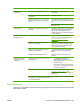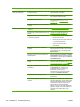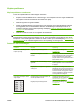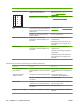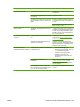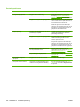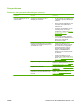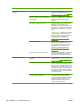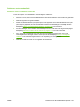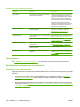HP LaserJet M2727 MFP Series - User Guide
Table Of Contents
- Informatie over het product
- Bedieningspaneel
- Software voor Windows
- Ondersteunde besturingssystemen voor Windows
- Ondersteunde printerdrivers voor Windows
- Selecteer de juiste printerdriver voor Windows
- Prioriteit van afdrukinstellingen
- Instellingen van de printerdriver wijzigen voor Windows
- Software-installatietypen voor Windows
- Software verwijderen voor Windows
- Ondersteunde hulpprogramma's voor Windows
- Software voor andere besturingssystemen
- Het product gebruiken met Macintosh
- Software voor Macintosh
- Ondersteunde besturingssystemen voor Macintosh
- Ondersteunde printerdrivers voor Macintosh
- Prioriteit voor afdrukinstellingen voor Macintosh
- Instellingen van de printerdriver wijzigen voor Macintosh
- Software-installatietypen voor Macintosh
- Software verwijderen uit het Macintosh-besturingssysteem
- Ondersteunde hulpprogramma's voor Macintosh
- Functies van de Macintosh-printerdriver gebruiken
- Afdrukken
- Voorinstellingen voor afdrukken maken en gebruiken in Macintosh
- Het formaat van documenten wijzigen of afdrukken op een aangepast papierformaat
- Een omslagblad afdrukken
- Watermerken gebruiken
- Meerdere pagina's op een vel papier afdrukken in Macintosh
- Op beide zijden van de pagina afdrukken (dubbelzijdig afdrukken)
- Het menu Services gebruiken
- Afdrukken
- Scannen vanaf het product en HP Director (Macintosh)
- Een document faxen vanaf een Macintosh-computer
- Software voor Macintosh
- Verbindingen
- Papier en afdrukmateriaal
- Afdruktaken
- De printerdriver wijzigen om de soort en het formaat van het afdrukmateriaal in te stellen
- Hulp bij afdrukopties
- Een afdruktaak annuleren
- Brochures maken
- Afdrukkwaliteitsinstellingen wijzigen
- Afdrukdichtheid wijzigen
- Afdrukken op speciaal afdrukmateriaal
- Ander papier gebruiken en omslagbladen afdrukken
- Een lege eerste pagina afdrukken
- Formaat van documenten wijzigen
- Een papierformaat selecteren
- Een papierbron selecteren
- Een papiersoort selecteren
- De afdrukstand instellen
- Watermerken gebruiken
- Toner besparen
- Afdruksnelkoppelingen maken en gebruiken in Windows
- Op beide zijden van het papier afdrukken (dubbelzijdig afdrukken)
- Meerdere pagina's op één vel papier afdrukken in Windows
- Instellingen voor efficiënt gebruik
- Lettertypen
- Kopiëren
- Originelen plaatsen
- Kopie gebruiken
- Kopieerinstellingen
- Boek kopiëren
- Foto's kopiëren
- Originelen van verschillende formaten combineren
- Dubbelzijdige (tweezijdige) kopieertaken
- Scannen
- Faxen
- Faxfuncties
- Setup
- Faxinstellingen wijzigen
- Geluidsvolume instellen
- Instellingen voor het verzenden van faxen
- Instellingen voor het ontvangen van faxen
- Aantal belsignalen instellen of wijzigen
- De antwoordmodus instellen
- Fax doorsturen instellen
- Specifieke belsignalen instellen
- De computer instellen voor de ontvangst van faxen
- Inkomende faxen automatisch verkleinen
- De stiltedetectiemodus instellen
- De standaardinstelling voor het opnieuw afdrukken van faxen instellen
- Ontvangen faxen automatisch dubbelzijdig afdrukken
- Ontvangen faxen stempelen
- Faxnummers blokkeren of deblokkeren
- Een extra toestel beschikbaar maken voor de ontvangst van faxen
- Fax gebruiken
- Faxsoftware
- Een fax annuleren
- Faxen uit het geheugen verwijderen
- Fax gebruiken op een DSL-, PBX-, ISDN- of VoIP-systeem
- Een fax verzenden
- Faxen vanaf de flatbedscanner
- Faxen vanuit de automatische documentinvoer (ADF)
- Dubbelzijdige originelen faxen
- Faxen met handmatig kiezen
- Snelkiescodes en groepskiescodes gebruiken
- Een fax verzenden vanuit de software
- Een fax versturen door te kiezen vanaf een downstream-telefoontoestel
- Een vertraagde fax verzenden
- Gebruik van toegangscodes, creditcards of telefoonkaarten
- Een fax ontvangen
- Faxproblemen oplossen
- Het product beheren en onderhouden
- Informatiepagina's
- HP ToolboxFX
- Geïntegreerde webserver
- HP Web Jetadmin-software gebruiken
- Beveiligingsfuncties
- De nieteenheid gebruiken (alleen de HP LaserJet M2727nfs-MFP)
- Benodigdheden beheren
- Probleemoplossing
- Controlelijst voor het oplossen van problemen
- De fabrieksinstellingen herstellen
- Berichten op het bedieningspaneel
- Weergaveproblemen met het bedieningspaneel
- Storingen verhelpen
- Oorzaken van papierstoringen
- Waar moet u kijken bij papierstoringen?
- Papierstoringen in de ADF verhelpen
- Storingen in het gebied rondom de invoerladen verhelpen
- Storingen in de duplexeenheid verhelpen
- Storingen in het gebied rondom de uitvoerbakken verhelpen
- Papierstoringen in het gebied rondom de printcartridge verhelpen
- Storingen verhelpen in de nieteenheid (alleen de HP LaserJet M2727nfs-MFP)
- Regelmatig terugkerende storingen vermijden
- Problemen met de beeldkwaliteit oplossen
- Problemen met de nieteenheid oplossen
- Connectiviteitsproblemen oplossen
- Softwareproblemen oplossen
- Accessoires en bestelinformatie
- Service en ondersteuning
- Specificaties
- Informatie over wettelijke voorschriften
- FCC-voorschriften
- Milieuvriendelijk productiebeleid
- Milieubescherming
- Ozonproductie
- Lager energieverbruik
- Tonerverbruik
- Papierverbruik
- Plastic onderdelen
- Afdrukbenodigdheden voor HP LaserJet
- Instructies voor retourneren en recyclen
- Papier
- Materiaalbeperkingen
- Voorschriften voor het afdanken van apparaten voor privé-huishoudens in de Europese Unie
- Material Safety Data Sheet (MSDS, chemiekaart)
- Meer informatie
- Telephone Consumer Protection Act (Verenigde Staten)
- IC CS-03-vereisten
- EU-verklaring voor telecomapparatuur
- Telecomverklaringen voor Nieuw-Zeeland
- Conformiteitsverklaring
- Veiligheidsverklaringen
- Woordenlijst
- Index
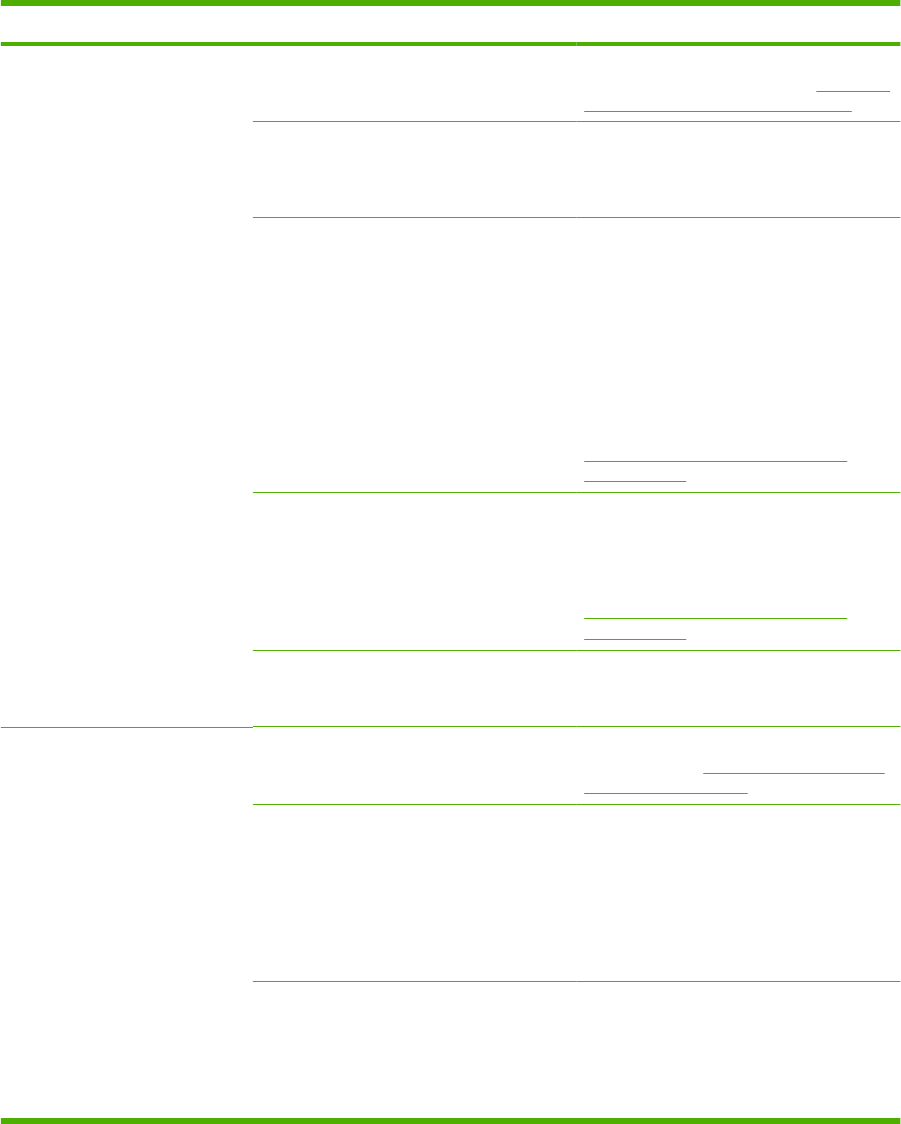
Probleem Oorzaak Oplossing
Deel van de afbeelding is niet
gescand.
Mogelijk is het origineel niet goed geplaatst. Gebruik de papiergeleiders wanneer u de
originelen in de ADF plaatst. Zie
Originelen
plaatsen voor scannen op pagina 108.
Door een gekleurde achtergrond kunnen
afbeeldingen op de voorgrond overvloeien in
de achtergrond.
Probeer de instellingen aan te passen
voordat u het origineel scant of verbeter de
afbeelding nadat u het origineel hebt
gescand.
Het origineel is langer dan 381 mm. De maximumlengte voor het scannen van
pagina's is 381 mm wanneer u de
automatische documentinvoer gebruikt. Als
de pagina de maximumlengte overschrijdt,
stopt de scanner. (Kopieën kunnen langer
zijn.)
VOORZICHTIG: Probeer niet het origineel
uit de automatische documentinvoer te
trekken aangezien u daarbij de scanner of
het origineel kunt beschadigen. Zie
Papierstoringen in de ADF verhelpen
op pagina 219.
Het origineel is te klein. De minimumafmetingen die de
flatbedscanner ondersteunt, zijn 25 x 25
mm. De minimumafmetingen die de ADF
ondersteunt, zijn 127 x 127 mm. Het
origineel is mogelijk vastgelopen. Zie
Papierstoringen in de ADF verhelpen
op pagina 219.
Het papier heeft niet het juiste formaat. Controleer in de instellingen voor Scannen
of het ingevoerde papierformaat groot
genoeg is voor het document dat u afdrukt. .
Het scannen duurt te lang. De resolutie of het kleurniveau is te hoog
ingesteld.
Pas de resolutie- en de kleurinstellingen aan
de taak aan. Zie
Resolutie en kleur van de
scanner op pagina 114.
De software is ingesteld op kleurenscans. Standaard wordt in kleur gescand. Hierdoor
duurt het scannen langer, zelfs wanneer u
een monochroom origineel scant. Als u een
afbeelding scant via TWAIN of WIA, kunt u
de instellingen wijzigen zodat de originelen
in grijstinten of zwart-wit worden gescand.
Raadpleeg de Help van de productsoftware
voor meer informatie.
U hebt een afdruk- of kopieertaak verzonden
voordat u begon met scannen.
Als u een afdruk- of kopieertaak hebt
verzonden voordat u begon te scannen,
wordt de scan gestart wanneer de scanner
gereed is. Aangezien het product en de
scanner het geheugen delen, kan het
scannen langzamer verlopen.
246 Hoofdstuk 12 Probleemoplossing NLWW